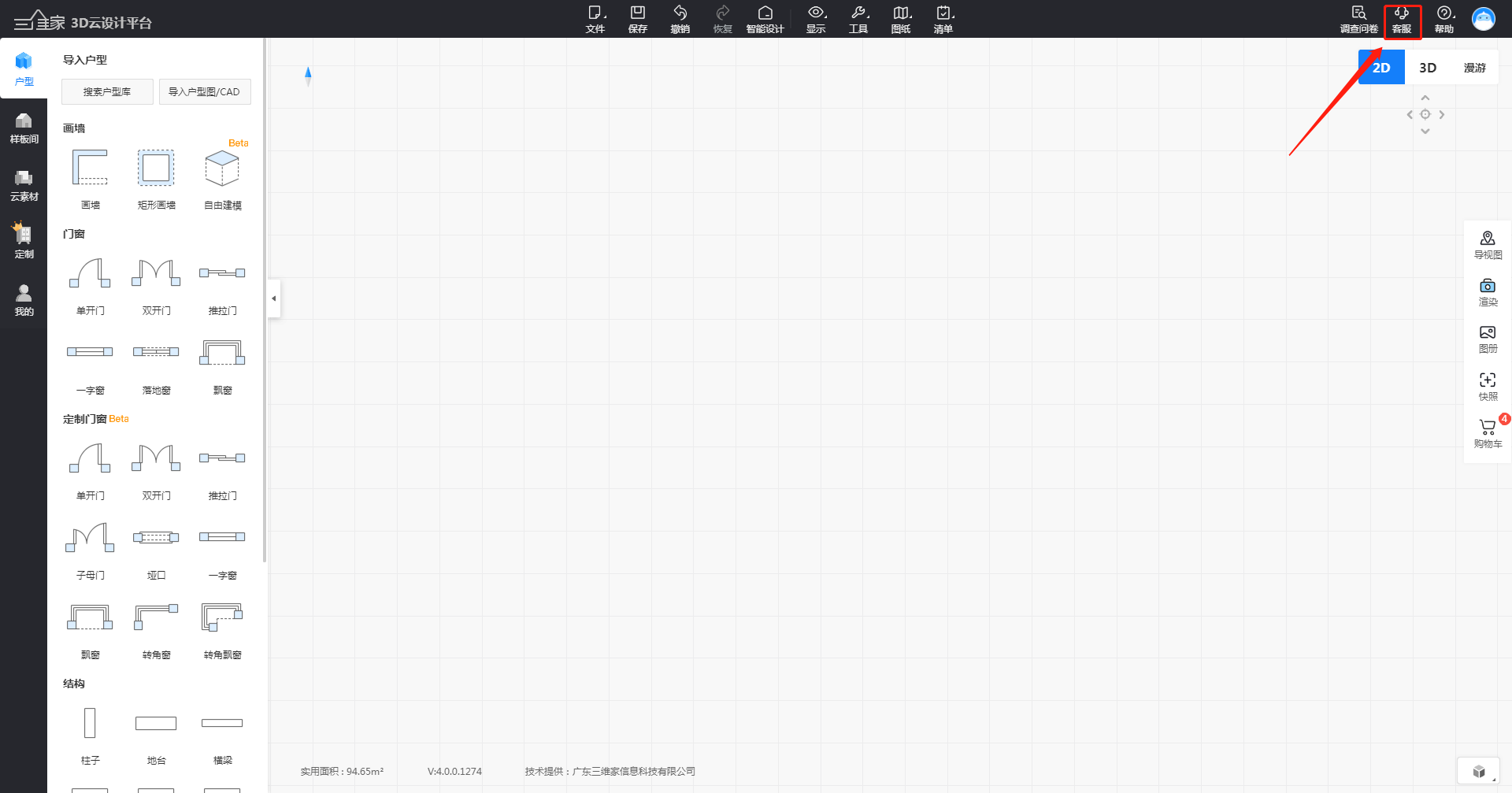云素材之样板间应用
定义:快速从云素材的样板间中,将天花/墙面/地面/成品软装/定制柜体,套用到自己设计的户型中,帮助设计师快速做设计。
学习目标:
一、云素材-样板间应用
1、进入3D云设计平台,鼠标左键点击左侧“样板间”。
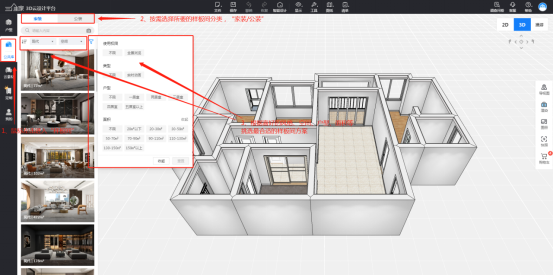
2、如选择“现代”风格,“客餐厅”空间,系统会根据选择进行筛选;接着按需查找心仪的样板间方案,鼠标哦左击选中方案,右侧可看到更详细的信息。
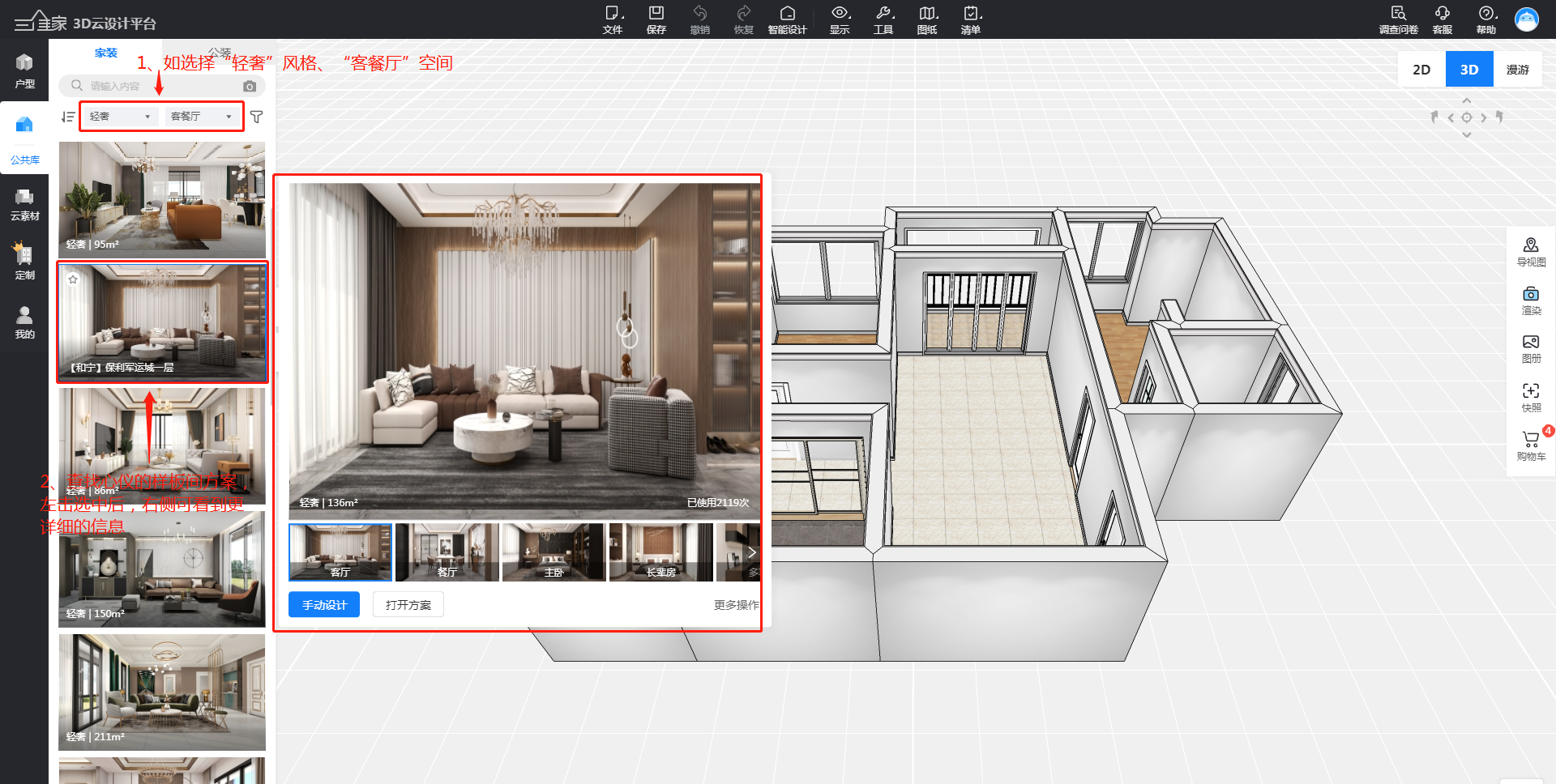
3、右侧弹出的“样板间信息”解读:
(1)方案展示区,点击对应空间可切换查看不用空间的效果图;
(2)若喜欢方案中的模型,可左击“更多操作”--“模型列表”,拖拉列表中的模型应用到设计的方案中即可;
(3)手动设计,采取全景沉浸式提取方案中的软硬装进行布置于自己方案
(4)“打开方案”是指打开原方案,可自由修改,快速做成自己想要的方案。
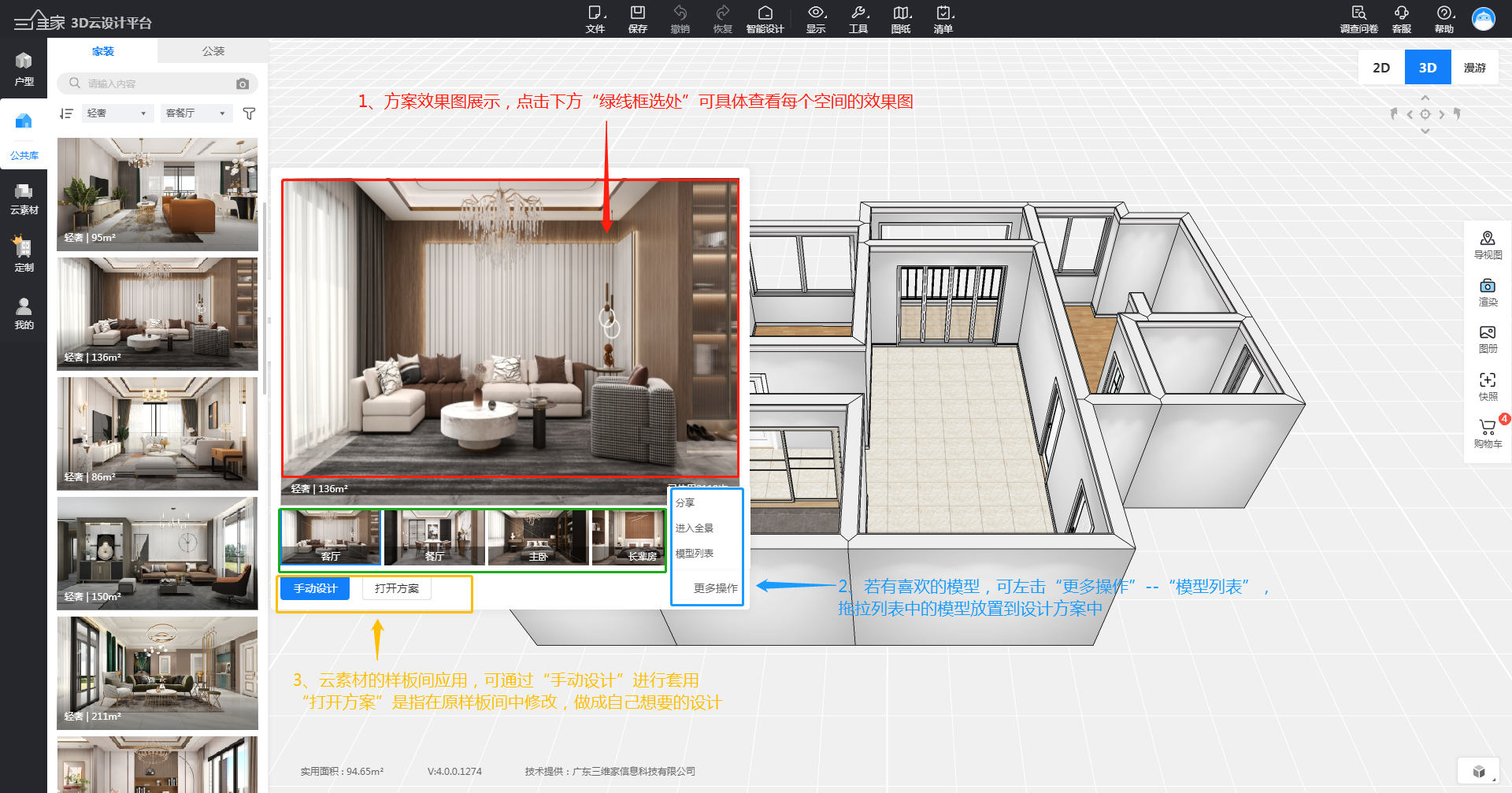
二、云素材-样板间模型套用
1、将方案中的模型套用到自己设计的方案中,左击“更多操作”--“模型列表”。
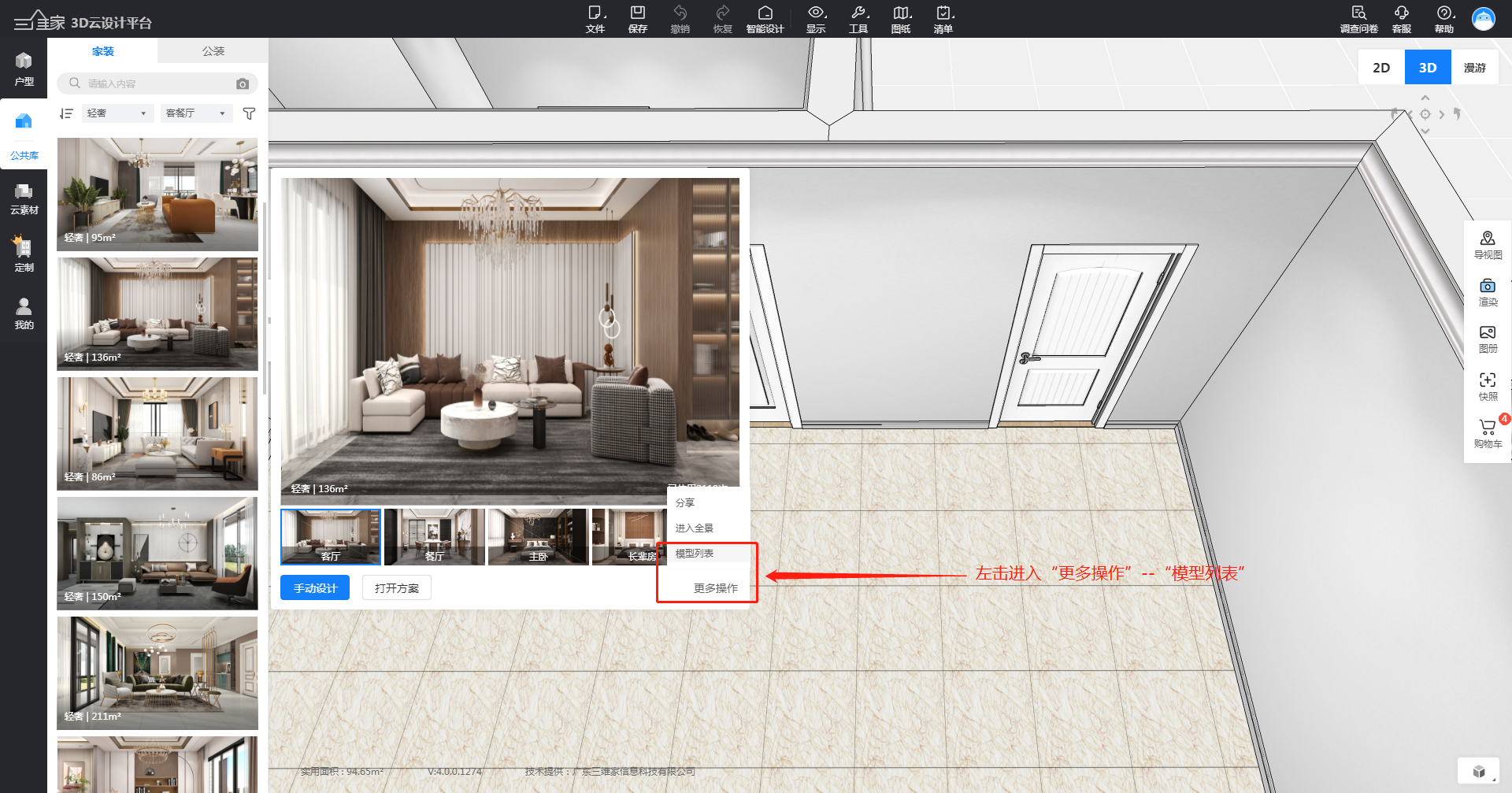
2、进入模型列表,左击选中对应的空间,将喜欢的模型从列表中拖拉放置出来,右侧可具体修改其尺寸、材质等。
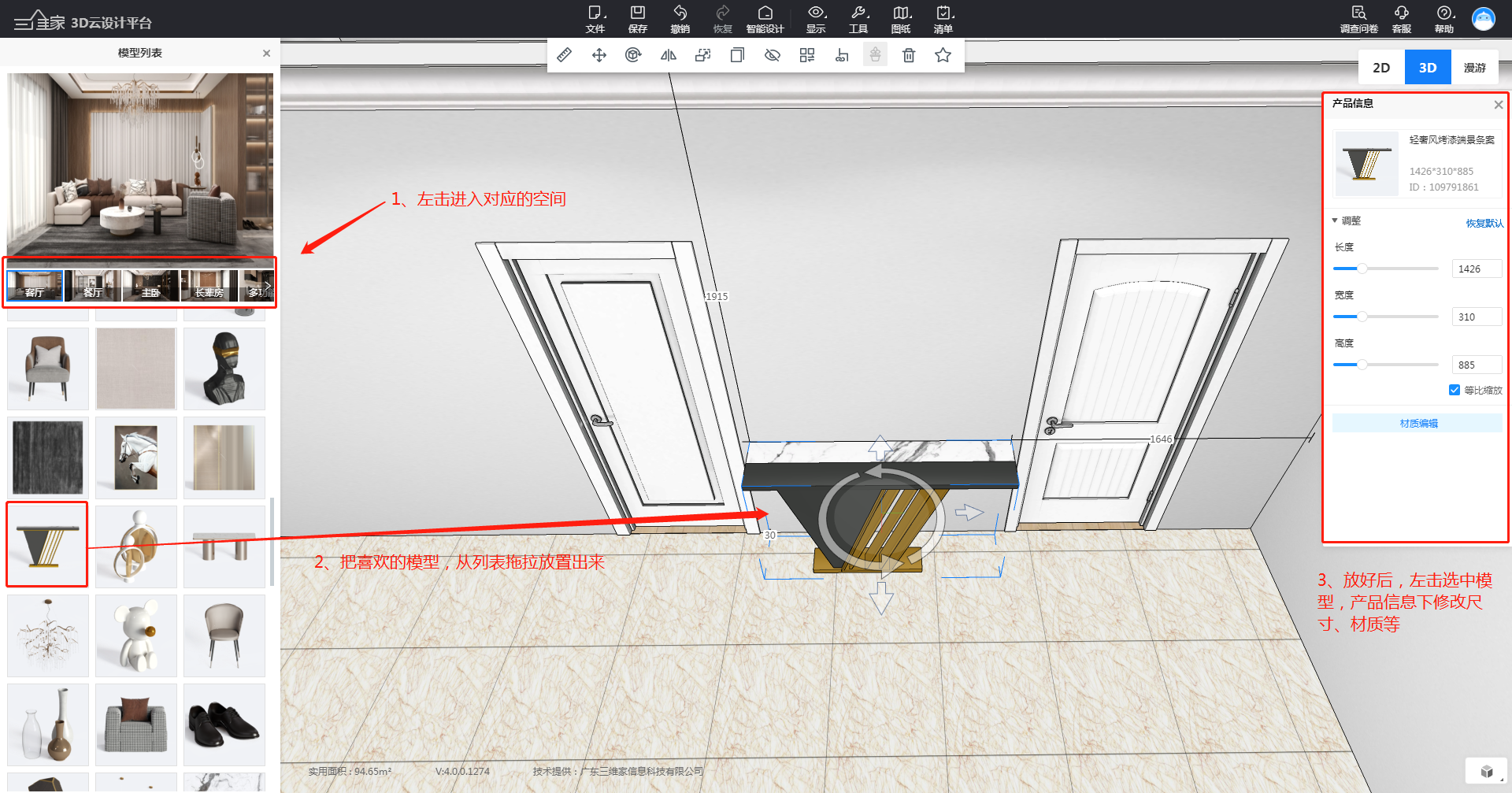
3、模型套用完成。
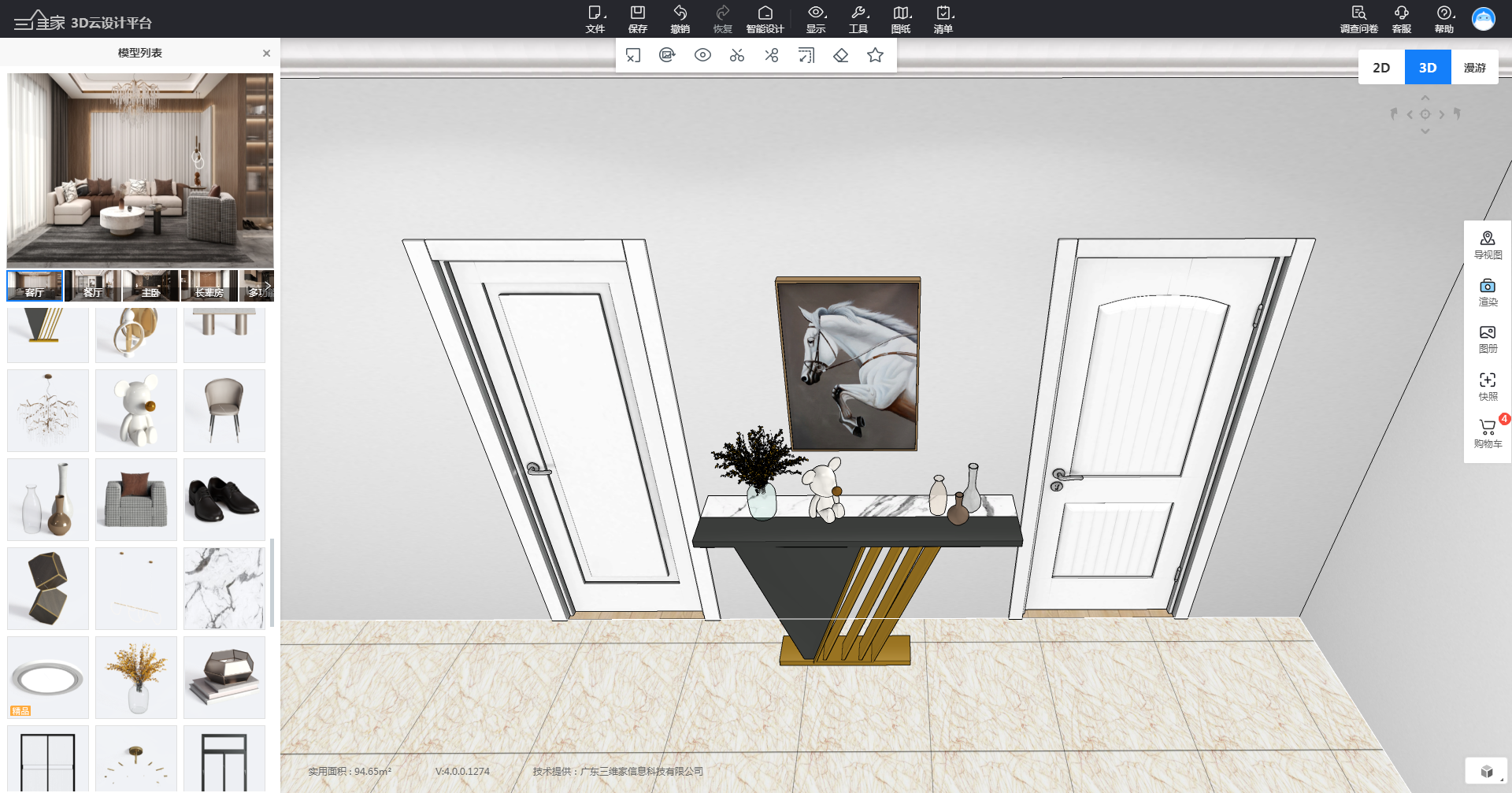
三、云素材-样板间手动设计
1、鼠标左击进入“手动设计”。
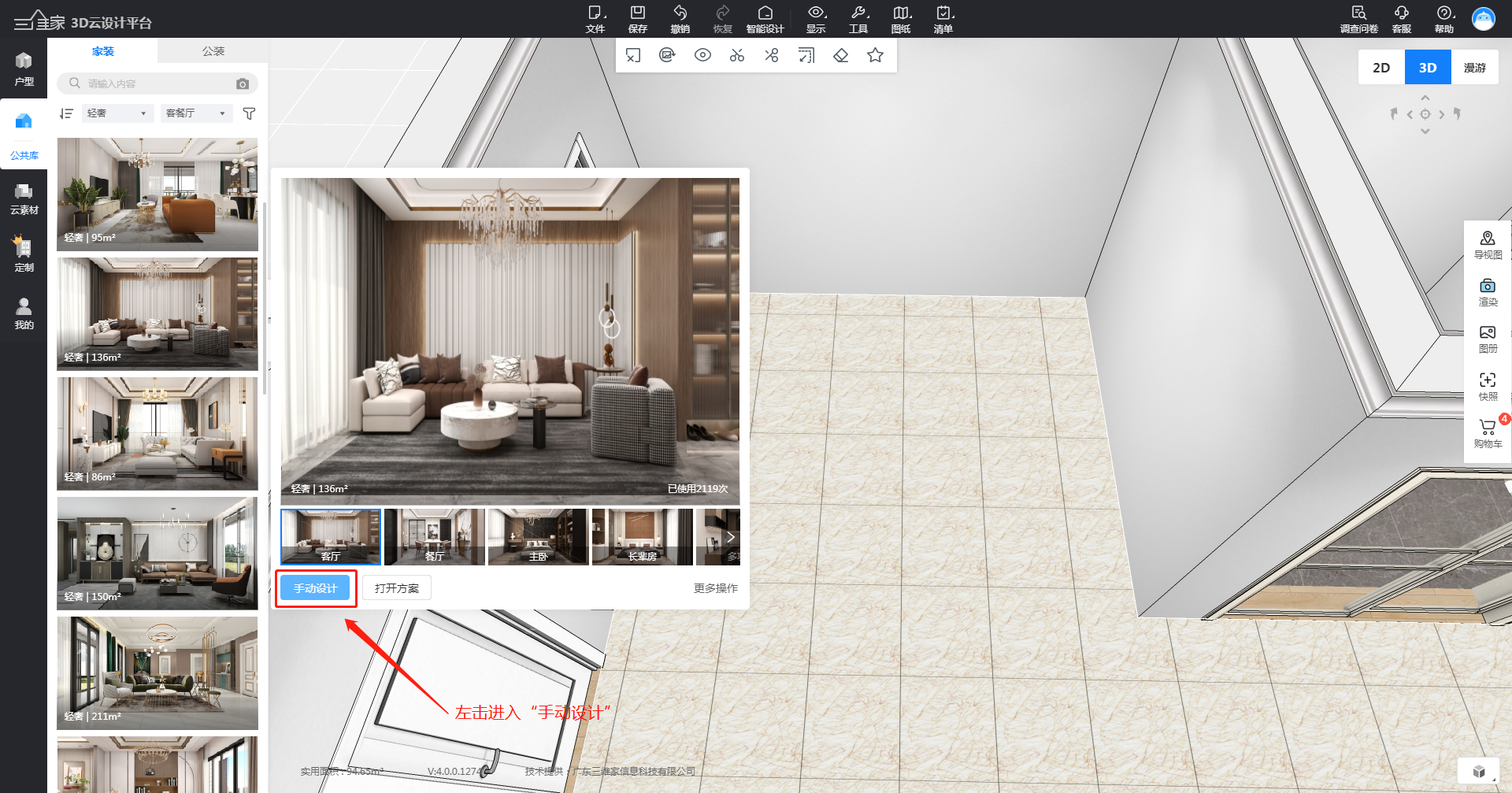
2、左击跳转到对应的空间,再选择需要模块“模型/材质”。(注:全景方案展示中通过鼠标右键进行视图旋转)
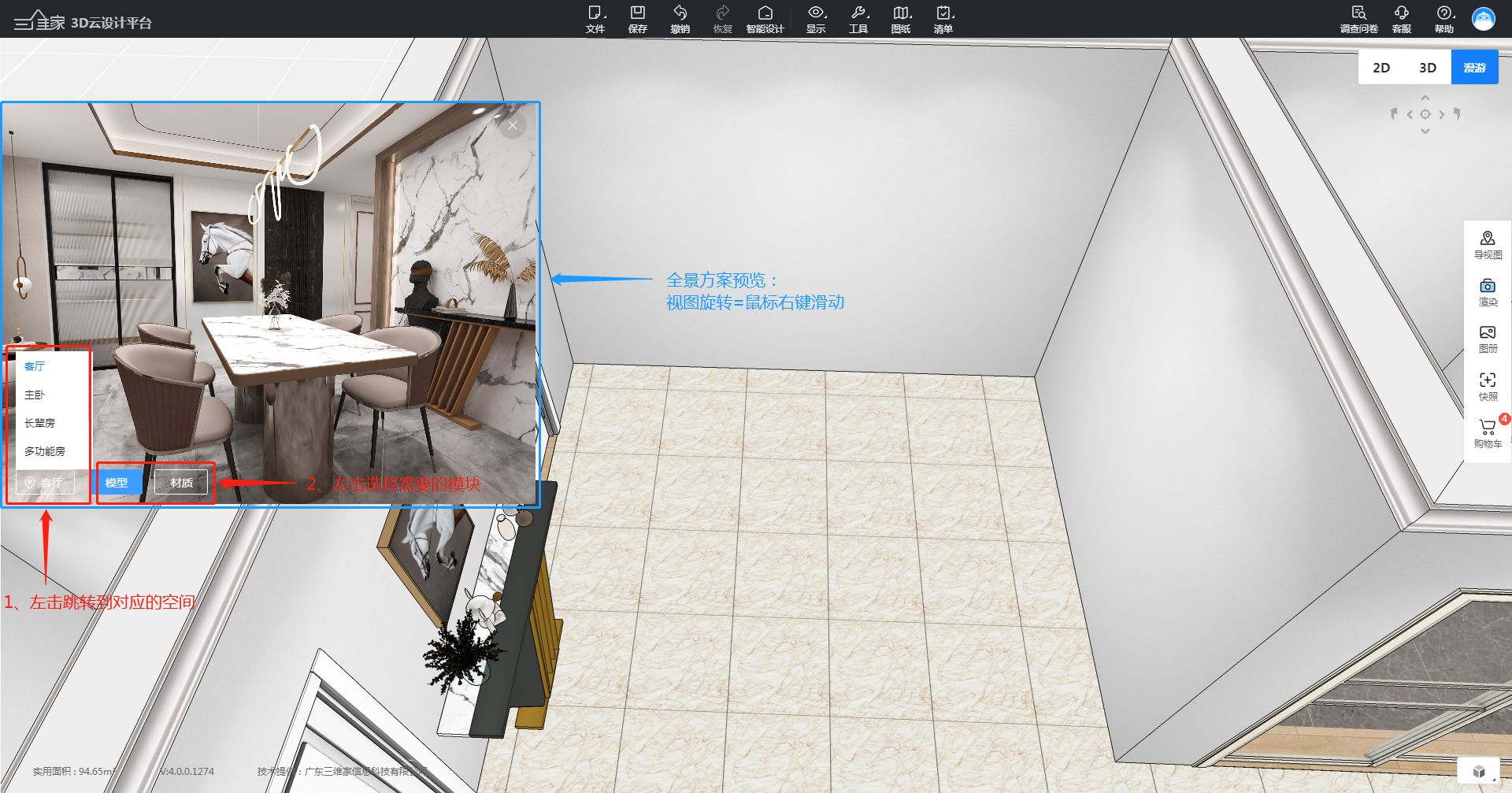
3、如进入“客厅”空间,“模型”选择模式;鼠标左击选中模型,再左击放置到对应的位置上。(注:手动设计要左击选择模型,再左击放置模型)
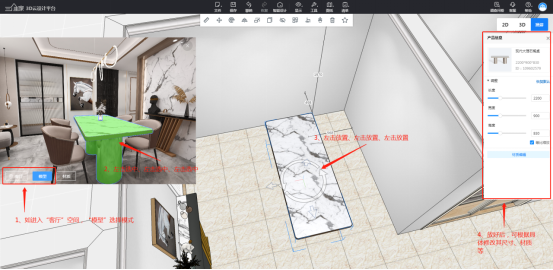
4、手动设计完成。(注:“材质”手动设计操作步骤,可参考“模型”设计方法)

如果对以上内容有疑问,或者有软件其他操作问题,推荐您到3D设计页面,点击右上角【联系客服】进行提问,我们会在工作时间为您提供一对一的服务!